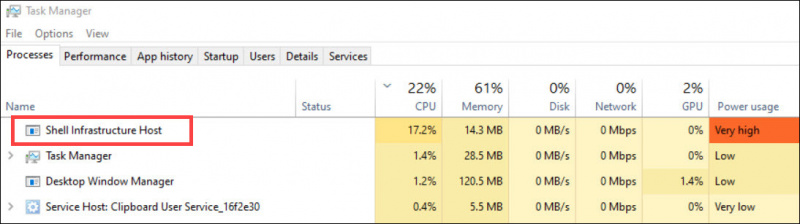
Daudzi Windows 10/11 lietotāji ir ziņojuši par šo problēmu, tāpēc jūs neesat viens. Tas galvenokārt notiek, veicot parastus uzdevumus, piemēram, skatot fotoattēlus iekšējā vai ārējā cietajā diskā vai izmantojot slaidrādes darbvirsmas fonu. Datora restartēšana var īslaicīgi novērst problēmu, taču tas atkārtojas pēc dienas vai divām, kas var būt diezgan kaitinoši.
Tāpēc šajā rakstā mēs jums pateiksim, kādas darbības varat veikt, lai novērstu Shell Infrastructure Host augsta CPU lietojuma problēmu.
Satura rādītājs
- Kas ir Shell infrastruktūras resursdators?
- Kā novērst Shell Infrastructure Host lielo CPU lietojumu?
Kas ir Shell infrastruktūras resursdators?
Shell Infrastructure Host jeb sihost.exe ir atbildīgs par uzdevumjoslas caurspīdīgumu, sākuma izvēlnes izkārtojumu, fona attēliem un citiem pamata grafikas lietotāja interfeisa elementiem sistēmā Windows. Parasti tas aizņem tikai nelielu CPU resursu daudzumu. Bet, ja kaut kas noiet greizi, tas var izmantot vairāk CPU jaudas nekā parasti.
Kā novērst Shell Infrastructure Host lielo CPU lietojumu?
Tālāk ir sniegti labākie risinājumi Shell Infrastructure Host augsta CPU lietojuma problēmai. Jums var nebūt nepieciešams tos visus izmēģināt. Vienkārši virzieties uz leju sarakstā, līdz atrodat sev piemērotāko.
1. labojums: atjauniniet sistēmu Windows
Microsoft ir pielicis pūles, lai samazinātu šāda veida problēmas operētājsistēmā Windows 10/11, un gaidošo Windows atjauninājumu instalēšana palīdzēja daudziem lietotājiem atrisināt šo problēmu. Tāpēc vispirms izmēģiniet to! Lūk, kā atjaunināt Windows uz jaunāko versiju:
- Klikšķis Sākt un atlasiet Iestatījumi .

- Izvēlieties Atjaunināšana un drošība .
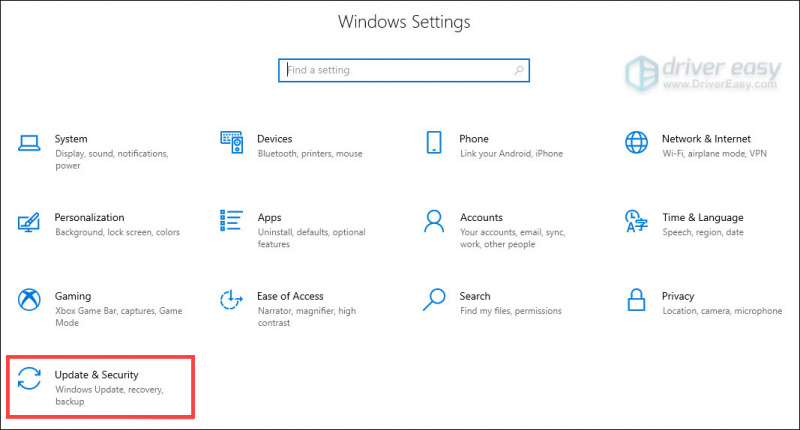
- Klikšķis Meklēt atjauninājumus .
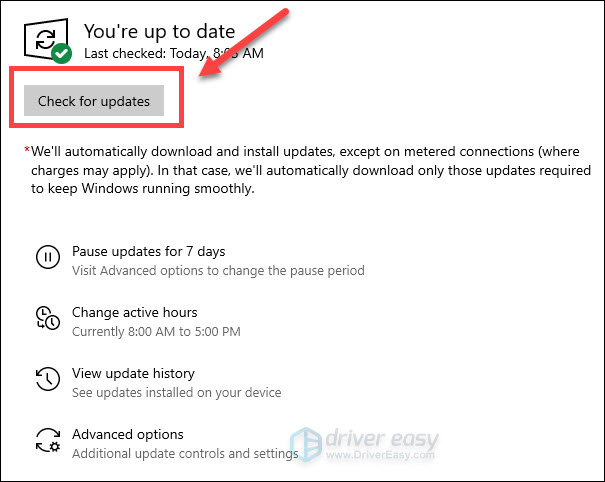
- Atjauniniet savu OS pēc vajadzības un restartējiet datoru, lai redzētu, vai problēma ir novērsta.
Ja Windows atjaunināšana nepalīdz, pārejiet pie otrā labojuma.
2. labojums: izmantojiet statisku darbvirsmas fonu
Kā minēts, Shell Infrastructure Host ir cieši saistīts ar dažiem pamata grafiskajiem elementiem sistēmā Windows. Dažos gadījumos augsta CPU lietojuma problēma rodas, ja izmantojat slaidrādes darbvirsmas fonu. Tāpēc risinājums varētu būt pāreja uz statisku. Lūk, kā to izdarīt:
- Klikšķis Sākt un atlasiet Iestatījumi .

- Izvēlieties Personalizēšana .
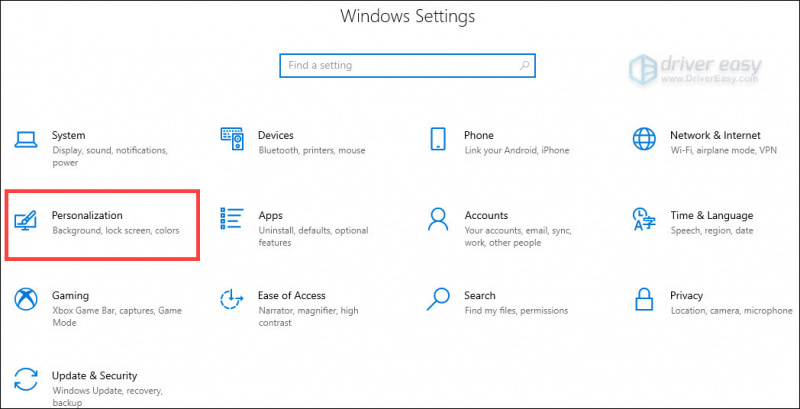
- Iekš Fons laukā atlasiet Bilde vai Vienkrāsains.
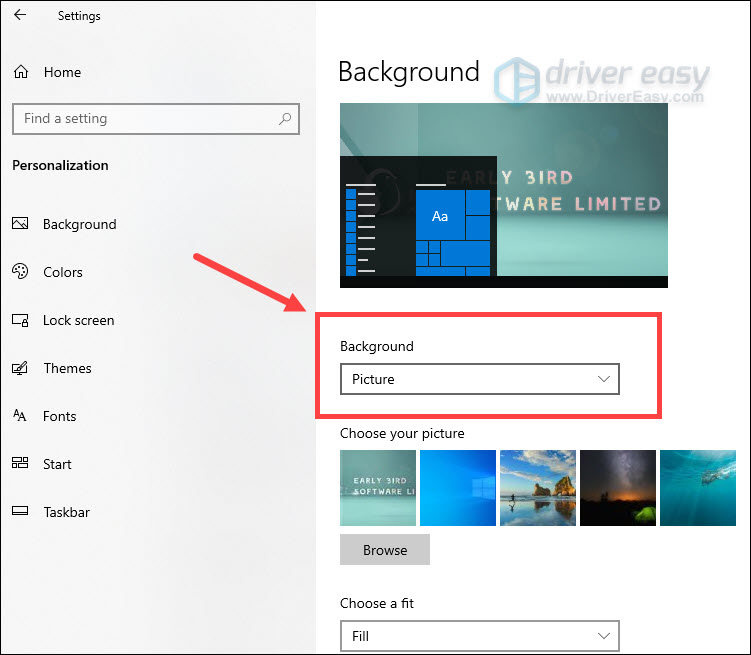
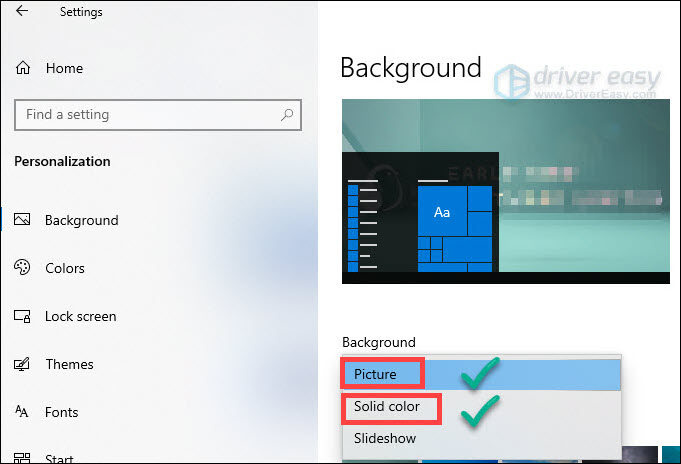
Ja šī darbība joprojām nevar uzlabot CPU lietojumu, pārejiet pie nākamās metodes.
3. labojums: izmantojiet citu fotoattēlu skatītāja lietotni
Viens no galvenajiem Shell Infrastructure Host augsta CPU problēmas cēloņiem ir atmiņas noplūdes problēma ar noklusējuma fotoattēlu skatītāja lietotni operētājsistēmā Windows. Šī kļūda liek sihost.exe visu laiku veikt vaicājumus reģistrā, kā rezultātā tiek izmantots liels CPU.
Ņemot to vērā, citas fotoattēlu skatītāja programmatūras izmantošana ir vēl viens vienkāršs šīs problēmas risinājums. Vienkārši izpildiet tālāk norādītās darbības.
- Klikšķis Sākt un atlasiet Iestatījumi .

- Izvēlieties Lietotnes.
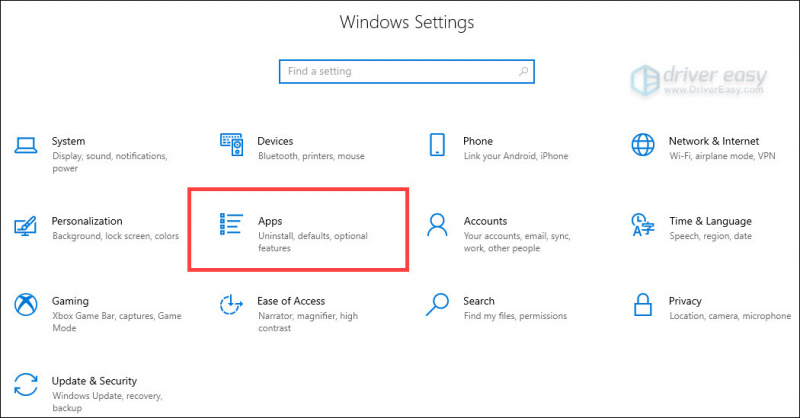
- Izvēlieties Noklusējuma lietotnes , pēc tam noklikšķiniet Fotogrāfijas (kas ir noklusējuma fotoattēlu skatītāja lietotne operētājsistēmā Windows).
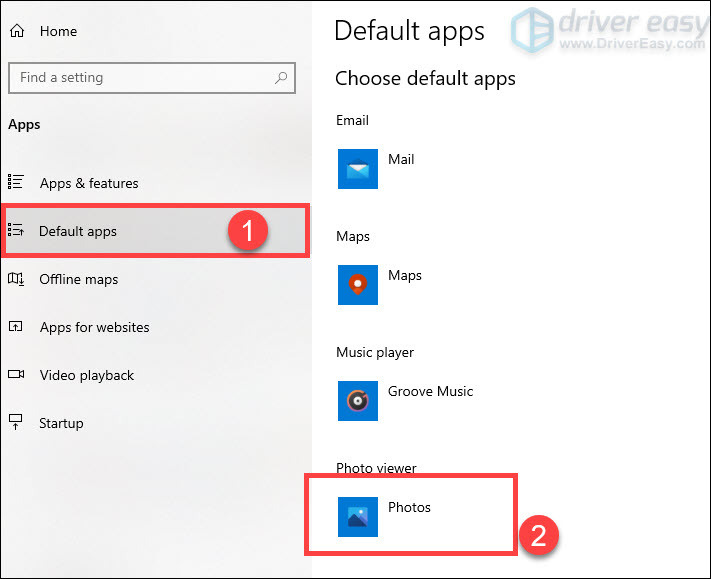
- Pārslēdzieties uz citu lietotni.
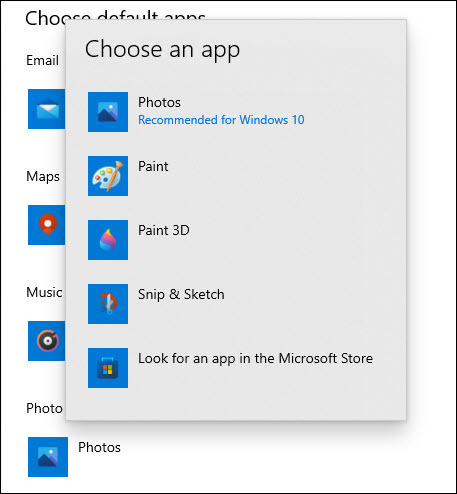
Pēc tam pārbaudiet, vai tas atrisina problēmu. Ja nekas nemainās, iespējams, būs jālabo bojāti sistēmas faili.
4. labojums: labojiet bojātus sistēmas failus
Bojāti sistēmas faili var būt izplatīts iemesls, kāpēc Windows komponenti, piemēram, Shell Infrastructure Host, var izraisīt lielu CPU noslogojumu. Lai atrastu un labotu bojātus sistēmas failus, Restoro var būt īpaši noderīgs.
Restoro ir profesionāls sistēmas labošanas rīks, kas var labot izplatītas datora kļūdas, aizsargāt jūs no failu zudumiem, ļaunprātīgas programmatūras un aparatūras kļūmēm un optimizēt datora veiktspēju.
Lūk, kā izmantot Restoro, lai labotu sistēmas failus:
- Lejupielādēt un uzstādīt Restoro.
- Palaidiet Restoro un palaidiet a bezmaksas skenēšana . Tas pilnībā analizēs jūsu datoru un sniegs detalizētu skenēšanas pārskatu, kurā būs iekļautas visas atklātās problēmas.
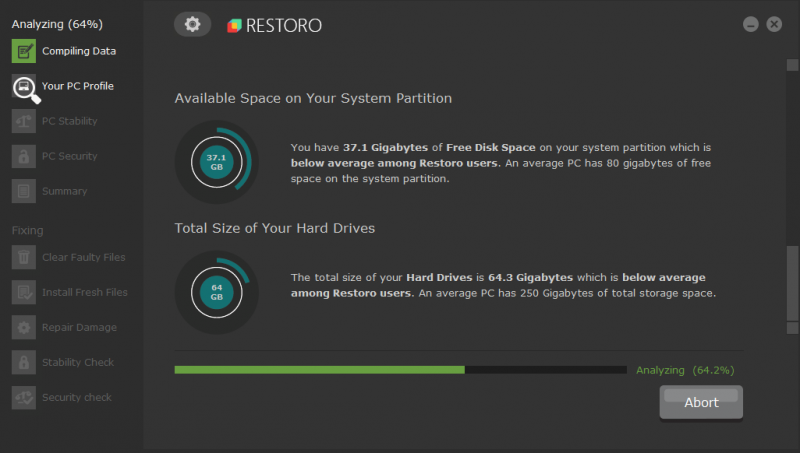
- Klikšķis Sāciet remontu lai automātiski novērstu visas problēmas (jums būs jāmaksā par pilno versiju. Tai ir 60 dienu naudas atdošanas garantija, lai jūs jebkurā laikā varētu atmaksāt naudu, ja Restoro neatrisina jūsu problēmu).
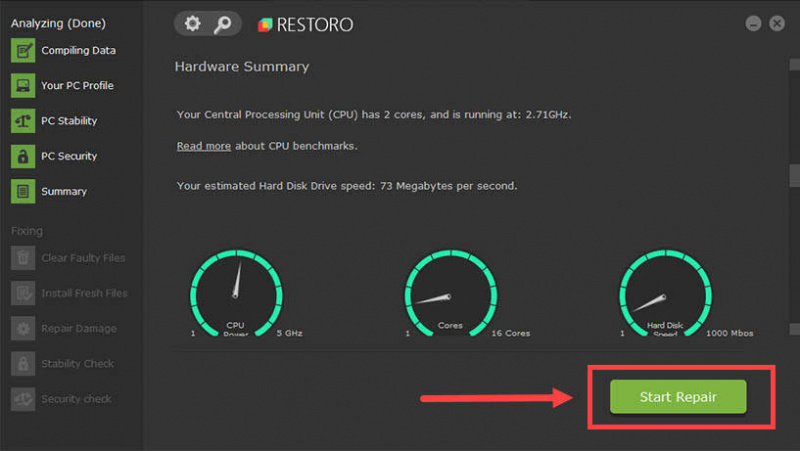
5. labojums: palaidiet sistēmas uzturēšanas problēmu risinātāju
Sistēmas uzturēšanas problēmu risinātāja palaišana ir vēl viens pārbaudīts šīs problēmas risinājums. Tas ir rīks, kas var novērst dažādas ar sistēmas apkopi saistītas problēmas jūsu datorā. Lai to palaistu, veiciet tālāk norādītās darbības.
- Ar peles labo pogu noklikšķiniet Sākt pogu un atlasiet Skrien .

- Tips sekojošais komandrindā un nospiediet Ievadiet :
%systemroot%\system32\msdt.exe -id MaintenanceDiagnostic
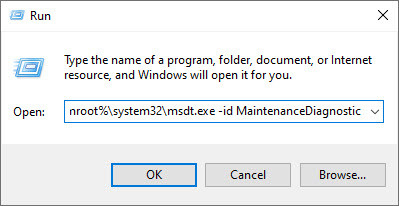
- Klikšķis Papildu uznirstošajā lodziņā.
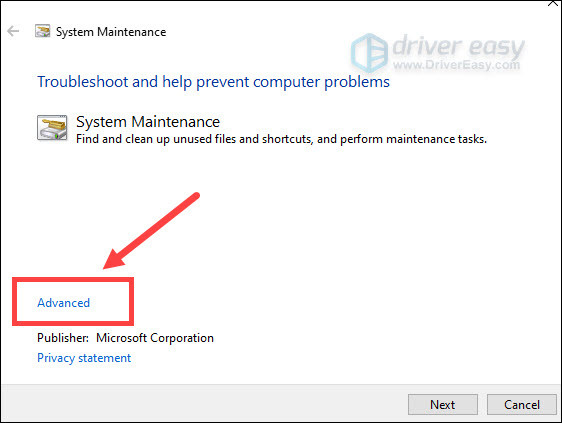
- Klikšķis Izpildīt kā administratoram .
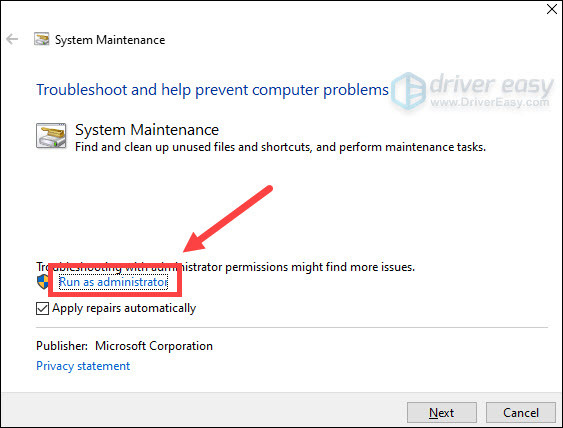
- Klikšķis Nākamais . Pēc tam sistēmas uzturēšanas rīks veiks problēmu novēršanu jūsu vietā un informēs jūs, kad tā būs pabeigta.
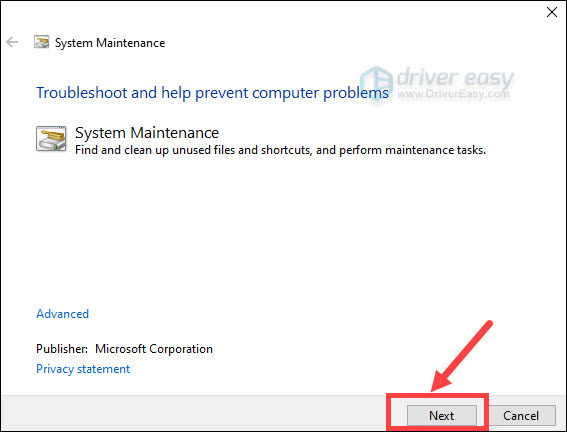
Ja problēma pazūd, apsveicam! Ja nē, varat izmēģināt vēl vienu labojumu.
6. labojums: veiciet tīru sāknēšanu
Tīra sāknēšana tiek veikta, lai startētu sistēmu Windows, izmantojot minimālu draiveru un startēšanas programmu kopu. To darot, varat noteikt, vai programmatūra (piemēram, fotoattēlu rediģēšanas lietotnes) nepārtraukti darbojas fonā un izraisa augstu CPU lietojumu. Lūk, kā to izdarīt:
- Ar peles labo pogu noklikšķiniet Sākt pogu un atlasiet Skrien .

- Tips msconfig un nospiediet Ievadiet .
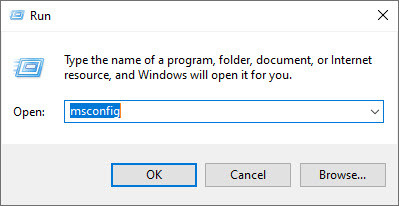
- Uz Pakalpojumi Sistēmas konfigurācijas cilnē atlasiet Slēpt visus Microsoft pakalpojumus un pēc tam atlasiet Atspējot visu . Klikšķis Pieteikties .
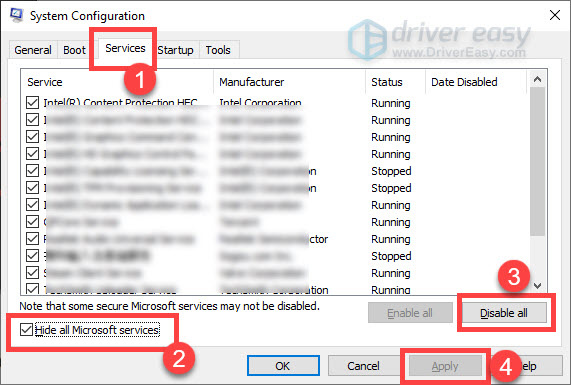
- Uz Uzsākt Sistēmas konfigurācijas cilnē noklikšķiniet uz Atveriet uzdevumu pārvaldnieku .
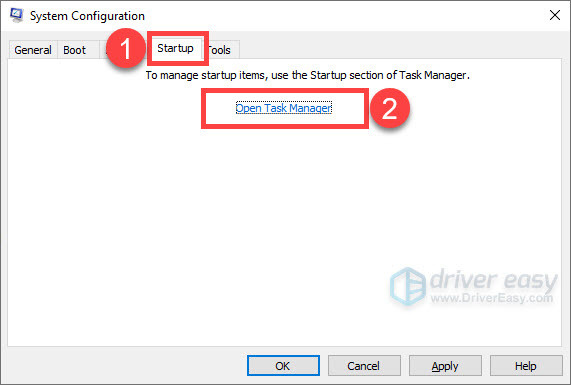
- Uz Uzsākt cilne iekšā Uzdevumu pārvaldnieks , priekš katrs startēšanas vienumu, atlasiet vienumu un pēc tam noklikšķiniet uz Atspējot .
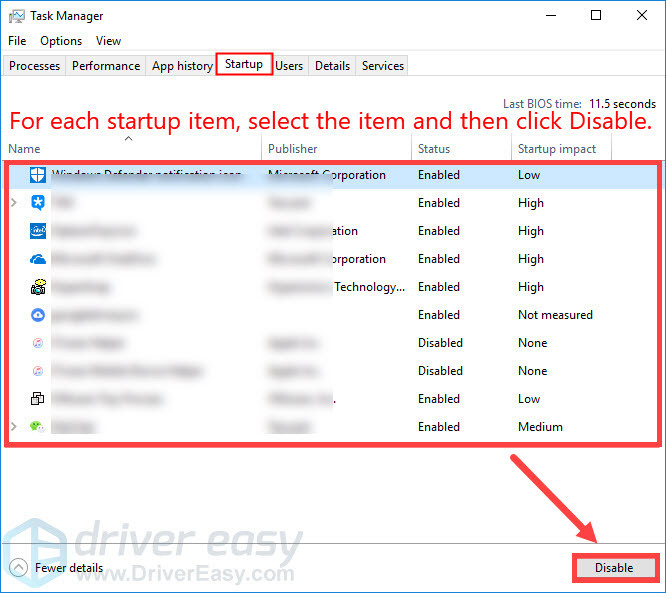
- Dodieties atpakaļ uz Sistēmas konfigurācija logu un noklikšķiniet labi lai saglabātu tikko veiktās izmaiņas.
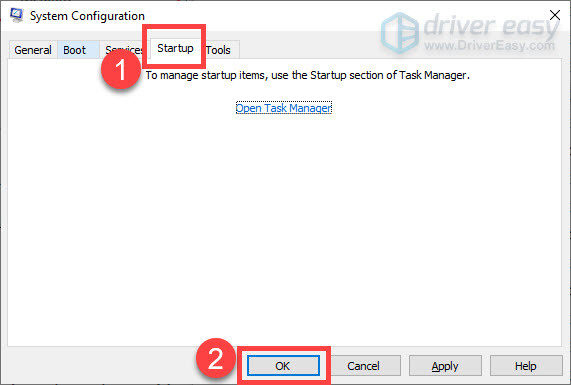
- Klikšķis Restartēt lai restartētu datoru.
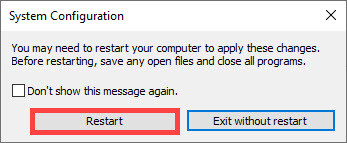
- Pārbaudiet, vai problēma pazūd.
Uzziniet, kāda lietotne vai pakalpojums rada problēmu
Ja Shell Infrastructure Host CPU resursu pārtīšanas problēma nerodas tīrā sāknēšanas vidē, jums ir jānoskaidro, kura startēšanas lietojumprogramma vai pakalpojums rada problēmu:
Iespējojiet atspējotos pakalpojumus pa vienam un restartējiet datoru. Ja problēma atkārtojas pēc kāda no tām iespējošanas, jums ir jāatinstalē šī problemātiskā programmatūra, lai atrisinātu šo problēmu.
Taču ņemiet vērā, ka visefektīvākais veids, kā to izdarīt, ir pārbaudīt pusi no tiem vienlaikus, tādējādi novēršot pusi vienumu kā iespējamo cēloni katrā datora atsāknēšanas reizē. Pēc tam varat atkārtot šo procesu, līdz problēma ir novērsta.
Pēc tīras sāknēšanas problēmu novēršanas atiestatiet datoru, lai tā startētu normāli
Kad esat pabeidzis problēmu novēršanu, veiciet šīs darbības, lai atiestatītu datoru un sāktu normāli.
- Ar peles labo pogu noklikšķiniet Sākt pogu un atlasiet Skrien .
- Tips msconfig un nospiediet Ievadiet .
- Uz Ģenerālis cilni, atlasiet Normāla palaišana .
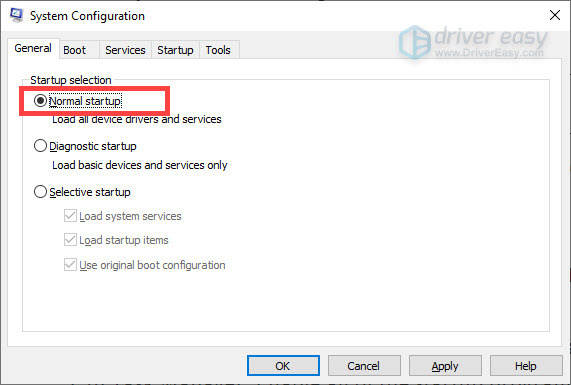
- Izvēlieties Pakalpojumi cilnē notīriet izvēles rūtiņu blakus Slēpt visus Microsoft pakalpojumus , atlasiet Iespējot visu , pēc tam atlasiet Pieteikties .
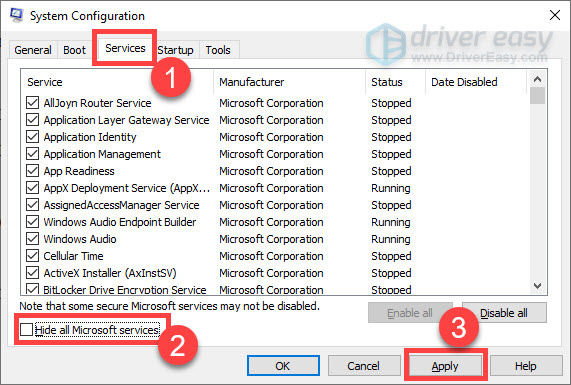
- Izvēlieties Uzsākt cilni un pēc tam atlasiet Atveriet uzdevumu pārvaldnieku .
- Uzdevumu pārvaldniekā iespējojiet visas startēšanas programmas, kuras iepriekš bijāt atspējotas, un pēc tam atlasiet labi .
- Kad tiek piedāvāts restartēt datoru, atlasiet Restartēt .
Cerams, ka viens no iepriekš minētajiem labojumiem palīdzēs novērst Shell Infrastructure Host augsta CPU lietojuma problēmu. Ja jums ir kādi jautājumi vai labāki ieteikumi, lūdzu, atstājiet komentāru zemāk.

![[ATRISINĀTS] Monster Hunter Stories 2: Wings of Ruin netiek palaists](https://letmeknow.ch/img/knowledge/06/monster-hunter-stories-2.jpeg)



![[2024. gada labojums] Destiny 2 kavēšanās un savienojuma problēmas](https://letmeknow.ch/img/knowledge-base/69/destiny-2-lag.jpg)
